Comment trouver mon fichier Documents (dossier Mes Documents) sous Windows 10
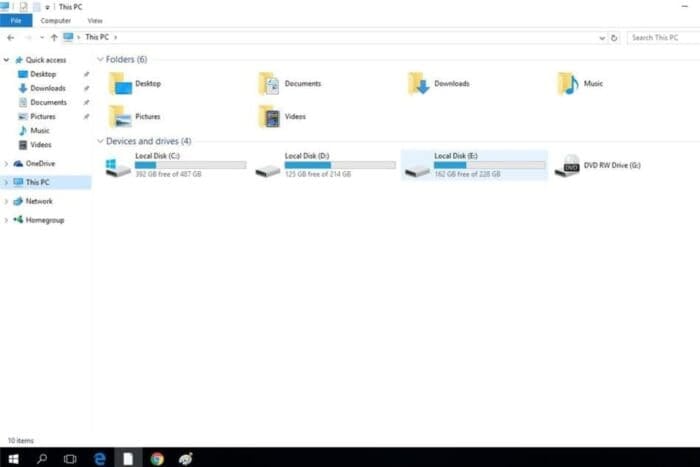 Vous cherchez comment trouver votre fichier Documents (dossier Mes Documents) sous Windows 10 ? Que vous essayiez d’ouvrir vos fichiers enregistrés dans Documents , de localiser d’anciens PDF ou de comprendre pourquoi vous ne pouvez pas voir le dossier dans Ce PC , ce guide est fait pour vous. Nous l’avons décomposé en étapes faciles à suivre, donc même si vous n’êtes pas familier avec la technologie, vous saurez comment ouvrir votre dossier Mes Documents en quelques secondes.
Vous cherchez comment trouver votre fichier Documents (dossier Mes Documents) sous Windows 10 ? Que vous essayiez d’ouvrir vos fichiers enregistrés dans Documents , de localiser d’anciens PDF ou de comprendre pourquoi vous ne pouvez pas voir le dossier dans Ce PC , ce guide est fait pour vous. Nous l’avons décomposé en étapes faciles à suivre, donc même si vous n’êtes pas familier avec la technologie, vous saurez comment ouvrir votre dossier Mes Documents en quelques secondes.
Si vous êtes sur une version plus récente de l’OS, voici un guide séparé sur comment trouver mon fichier Documents (dossier Mes Documents) sous Windows 11 .
Table des matières
- Méthodes étape par étape pour localiser le dossier Mes Documents
- Localiser facilement votre dossier Documents personnel
- FAQ
- Conclusion
Méthodes étape par étape pour localiser le dossier Mes Documents
Localiser votre dossier Documents personnel facilement
- Ouvrir depuis l’explorateur de fichiers (méthode la plus simple) C’est la méthode la plus simple et rapide pour accéder au dossier Documents sous Windows 10.
● Appuyez sur Windows + E pour ouvrir l’explorateur de fichiers.
● Dans la barre latérale gauche , cliquez sur Ce PC .
● Sous la section Dossiers, vous trouverez Documents .
C’est le dossier où Windows enregistre la plupart de vos fichiers personnels par défaut, y compris votre liste de documents de fichiers Word, tableurs et PDF.
⚠️ Si un clic sur Documents entraîne une erreur ou un écran vide, voyez quoi faire si vous ne pouvez pas accéder à vos fichiers sous Windows 10.
- Rechercher via le menu Démarrer Si vous n’êtes pas sûr où se trouve votre dossier Documents , essayez la recherche du menu Démarrer.
● Cliquez sur le bouton Démarrer ou appuyez sur la touche Windows .
● Tapez Documents et appuyez sur Entrée .
● Cliquez sur le premier résultat intitulé Documents - Dossier .
Cette méthode fonctionne bien si vous souhaitez simplement trouver rapidement votre dossier Documents et vérifier ce qui s’y trouve.
- Accéder via la commande Exécuter Si vous demandez “ montrez-moi mon fichier Documents ” et avez besoin d’un accès direct, cette méthode vous y emmène directement.
● Appuyez sur Windows + R pour ouvrir la boîte de dialogue Exécuter.
● Tapez :
%userprofile%\Documents
● Appuyez sur Entrée et votre dossier Documents s’ouvrira immédiatement .
Cela aide également si vous avez accidentellement supprimé Documents de l’explorateur de fichiers ou de Ce PC.
- Créer un raccourci sur le bureau pour un accès rapide Vous souhaitez un accès en un clic à chaque fois ? Créez un raccourci pour ouvrir votre dossier Documents directement depuis votre bureau.
● Cliquez avec le bouton droit sur une zone vide du bureau .
● Choisissez Nouveau > Raccourci .
● Collez ce chemin :
%userprofile%\Documents
● Cliquez sur Suivant, nommez-le Mes Documents et cliquez sur Terminer .
Vous avez maintenant un accès facile à vos fichiers enregistrés dans Documents à tout moment.
- Naviguer manuellement depuis le dossier Utilisateur Si vous aimez comprendre où les fichiers sont réellement stockés, voici comment trouver votre dossier Documents manuellement.
● Ouvrez l’explorateur de fichiers.
● Dans la barre d’adresse, allez à :
C:\Users[VotreNomDUtilisateur]\
● À l’intérieur, cliquez sur le dossier Documents.
Cet emplacement contient tous vos fichiers Mes Documents , y compris tout document PDF , fichiers Word et photos.
- Restaurer un dossier Documents manquant Si vous ne voyez pas Mes Documents sous Ce PC , le dossier peut être caché, supprimé ou déplacé.
Appuyez sur Windows + R.
● Entrez :
%userprofile%
● Vérifiez si le dossier Documents apparaît. Si ce n’est pas le cas, vérifiez votre corbeille ou recherchez sur votre PC des noms de fichiers.
Toujours manquant ? Cliquez avec le bouton droit sur Documents > Propriétés > Emplacement , et cliquez sur Restaurer par défaut pour le ramener à son emplacement d’origine.
🕵️♂️ Si votre dossier Mes Documents a disparu complètement , suivez ce guide pour récupérer des fichiers ou dossiers manquants sous Windows 10.
- Déplacer le dossier Documents vers un autre lecteur (facultatif) Besoin de plus d’espace ou souhaitez sauvegarder votre dossier Mes Documents sur un disque externe ?
● Cliquez avec le bouton droit sur Documents dans Ce PC.
● Choisissez Propriétés, puis ouvrez l’onglet Emplacement.
● Cliquez sur Déplacer, choisissez un nouvel emplacement et cliquez sur Appliquer.
Ce changement ne supprime pas vos fichiers. Il déplace simplement le dossier des documents enregistrés vers un autre disque pour un meilleur stockage.
FAQ
*Le dossier Mes Documents est-il différent de Documents sous Windows 10 ?* Non. Le nom a changé, mais la fonction est la même. Le dossier Documents est ce qui était autrefois connu comme Mes Documents. *Pourquoi ne puis-je pas trouver Mes Documents ?* Il pourrait avoir été déplacé ou caché. Essayez de taper %userprofile%\Documents dans la boîte de dialogue Exécuter pour trouver directement votre dossier Documents. *Où mes documents PDF sont-ils stockés par défaut ?* Si vous n’avez pas choisi un dossier spécifique, Windows les sauvegarde généralement dans le dossier Documents sous votre profil utilisateur. *Puis-je déplacer le dossier Documents vers un autre emplacement ?* Oui. Allez à Documents > Propriétés > onglet Emplacement, et cliquez sur Déplacer pour le transférer vers un autre emplacement.
Conclusion
Que vous essayiez de montrer le fichier Mes Documents , de trouver vos documents PDF ou de construire une meilleure habitude d’organisation de votre liste de documents , savoir exactement où chercher fait toute la différence. Vous disposez maintenant de plusieurs façons d’ouvrir votre dossier Documents et de garder vos fichiers enregistrés faciles d’accès.













